TeXt 是一款 100% 兼容 GitHub Pages 的 Jekyll 主题,你可以通过 Fork、下载或主题等方式安装。
在这篇文章中,你将学到如何安装设置主题,通过本地预览进行开发以及编译和发布。
graph LR;
A0(安装 TeXt)
B0(普通方式)
B1[主题方式]
C0[从 GitHub 克隆]
C1[Fork 该仓库]
C2[下载]
D0[设置]
E0(安装开发环境)
F0[直接安装]
F1[使用 Docker]
A0-->B0;
A0-->B1;
B0-->C0;
B0-->C1;
B0-->C2;
B1-->D0;
C1-->E0
C2-->E0
D0-->E0
E0-->F0
E0-->F1
安装
普通方式
这种方式要求你的项目里包含所有的主题文件,你可以通过以下途径来安装:
-
从 GitHub 克隆 jekyll-TeXt-theme 项目:
通过 HTTPS 方式克隆:
git clone https://github.com/kitian616/jekyll-TeXt-theme.git通过 SSH 方式克隆:
git clone git@github.com:kitian616/jekyll-TeXt-theme.git -
下载主题压缩包并解压到你的项目目录中:
-
如果你打算在 GitHub Pages 上搭建你的网站,你可以直接 fork jekyll-TeXt-theme 到你的仓库,然后将其重命名为 USERNAME.github.io — 这里的 USERNAME 是你的 GitHub 用户名。
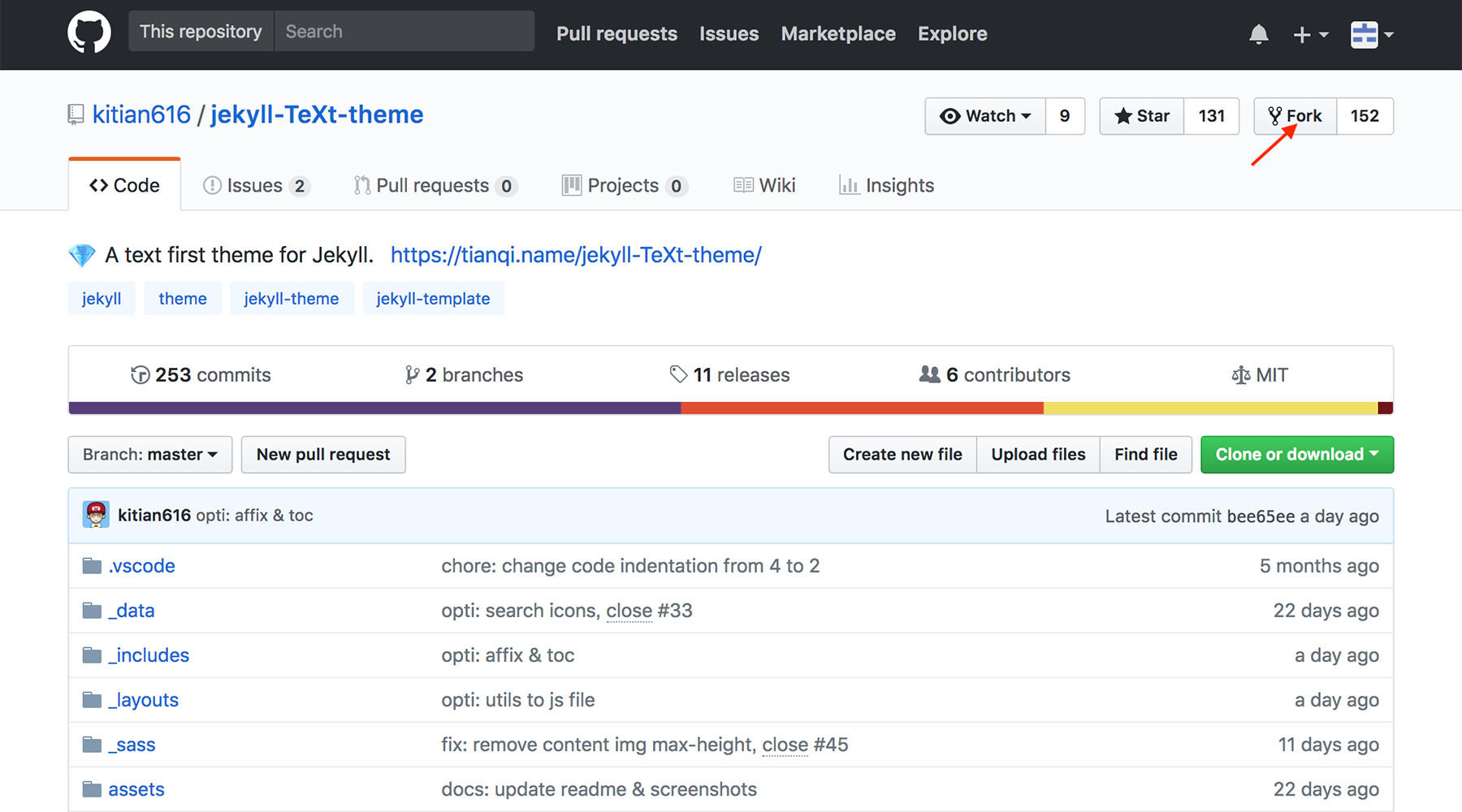
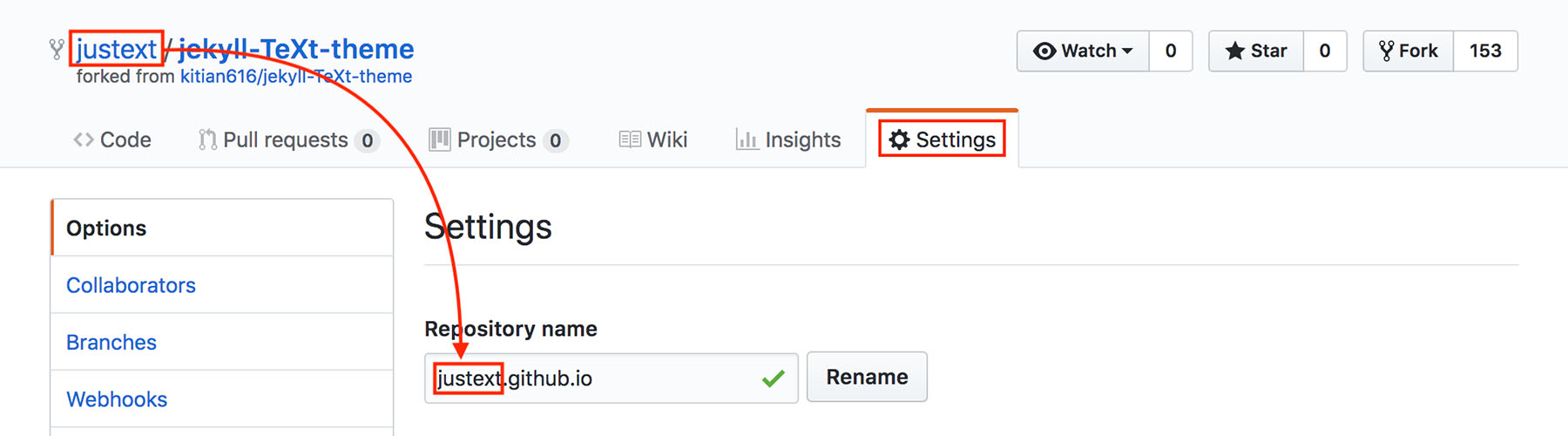
主题方式
-
若要安装一套主题,请先将该主题添加到您站点的 Gemfile 文件中:
gem "jekyll-text-theme" -
向站点的 _config.yml 中加入下列代码来启用主题:
theme: jekyll-text-theme
设置
这里仅针对主题方式的安装,普通方式安装请跳过。
Jekyll 主题含有主题默认的布局文件、包含文件和样式表, 但是有些目录(例如assets, _layouts, _includes 以及 _sass 目录)需要手动添加到项目目录中,这样的好处在于将主题的文件和站点的内容和配置隔离开来,方便主题的升级。
├── 404.html
├── Gemfile
├── _config.yml
├── _data
│ └── locale.yml
├── _posts
│ └── ...
├── about.md
├── archive.html
└── index.html
你可以参考主题源码的 /test 目录, 这是一个使用主题的示例。
安装开发环境
如果你想本地运行主题,你需要安装 Ruby 以及 Jekyll,详情请戳 这里。
上述步骤完成后,安装 Ruby 依赖包:
bundle install --path vendor/bundle
当然,TeXt 还提供了 Docker 支持,使用 Docker 能让你更方便的完成环境的安装,并且环境统一,不会出错。
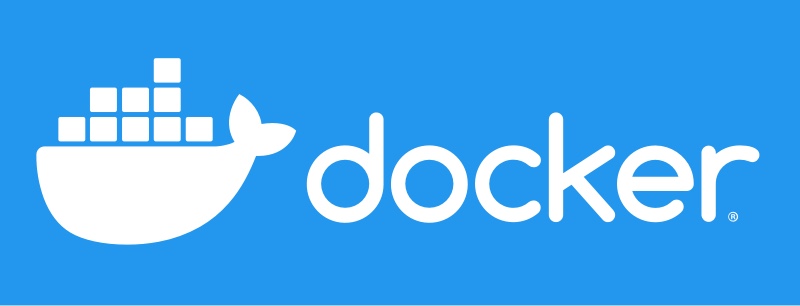
你只需要以下 3 步即可通过 Docker 完成环境的搭建:
-
生成 Gemfile.lock 文件:
docker run --rm -v "$PWD":/usr/src/app -w /usr/src/app ruby:2.6 bundle install -
创建 Docker 镜像 (Image):
docker-compose -f ./docker/docker-compose.build-image.yml build
本地预览
Jekyll 集成了一个开发用的服务器,可以让你使用浏览器在本地进行预览。
通过 bundle exec jekyll serve 命令启动开发服务器,然后你就可以访问 http://localhost:4000/ 预览你的网站了。
如果是通过 Docker 搭建的环境,请运行 docker-compose -f ./docker/docker-compose.default.yml up 命令以启动开发服务器。
编译和发布
如果你打算把网站搭建在 GitHub Pages 上,那你所需要做的就是将项目的源码上传到 USERNAME.github.io 源码仓库的 master 分支,GitHub 会自动的编译,几分钟后你就可以通过 https://USERNAME.github.io 访问到你的网站了。
如果你的网站是搭建在其他服务器上的,那么你就需要来自己编译了。首先运行命令 JEKYLL_ENV=production bundle exec jekyll build 编译你的网站,然后将编译的文件(位于 _site 目录)更新到你的服务器上。